
ヤマト運輸送付状作成方法
これはなに?
マンボウちゃんディスコでひよたんの写真集(TSUTAYA EBISUBASHI限定ポスター付き)購入代行を行います。
担当者が写真集+ポスターを配送しますが、その手続きを減らすために送付状を生成する QRコードを作成していただきたいです。
これはその手順を記載した記事です。
以下手順は、スマホで操作してください!
手順
① ↓ の QR コードを読み取る or https://sp-send.kuronekoyamato.co.jp/smpTaqWeb/Viwb1010Action_doInit.action にアクセスしてください。

② 宅急便をスマホで送るページに飛ぶので会員登録せずに利用する をタップしてください。
※ クロネコメンバーズの方は、ログインしたほうが楽かもしれませんが、この手順書ではサポートしかねます。
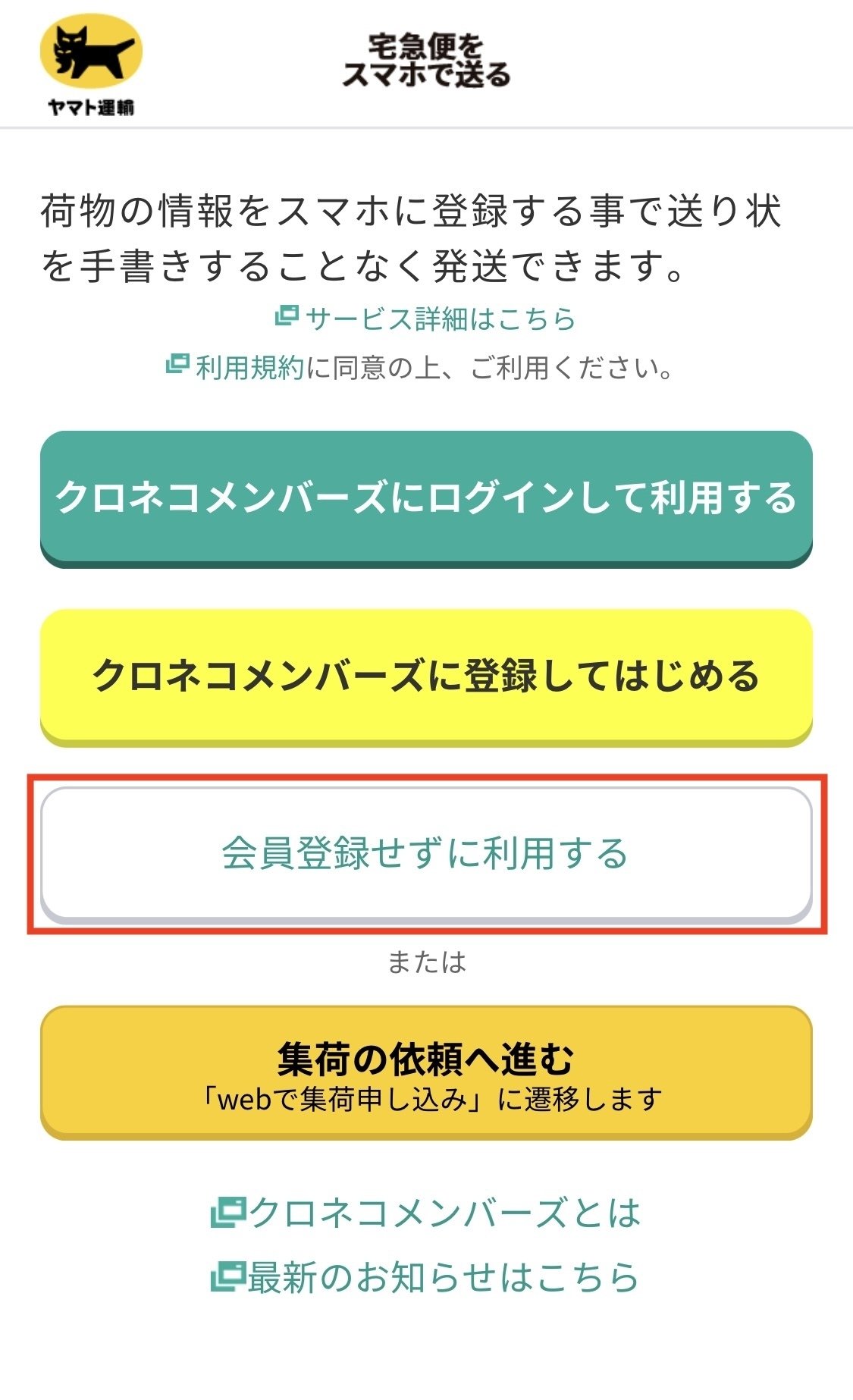
③ 会員登録せずに利用する をタップしてください。

④ 通常の荷物を送る をタップしてください。

⑤ 発払い をタップしてください。

⑥ 荷物の個数を選択します。 1個 をタップしてください。

⑦ 以下のように指定して 次へ をタップしてください。
荷物のサイズ:S
品名:「書籍・ポスター」
取り扱いについて:「下積厳禁・天地無用」

⑧ お届け先設定で 直接住所を入力する をタップしてください。

⑨ ご自身のお名前・住所等を入力して 次へ をタップしてください。

⑩ ご依頼主設定で 直接住所を入力する をタップしてください。

⑪ お届け先の情報と同じ をタップしてください。
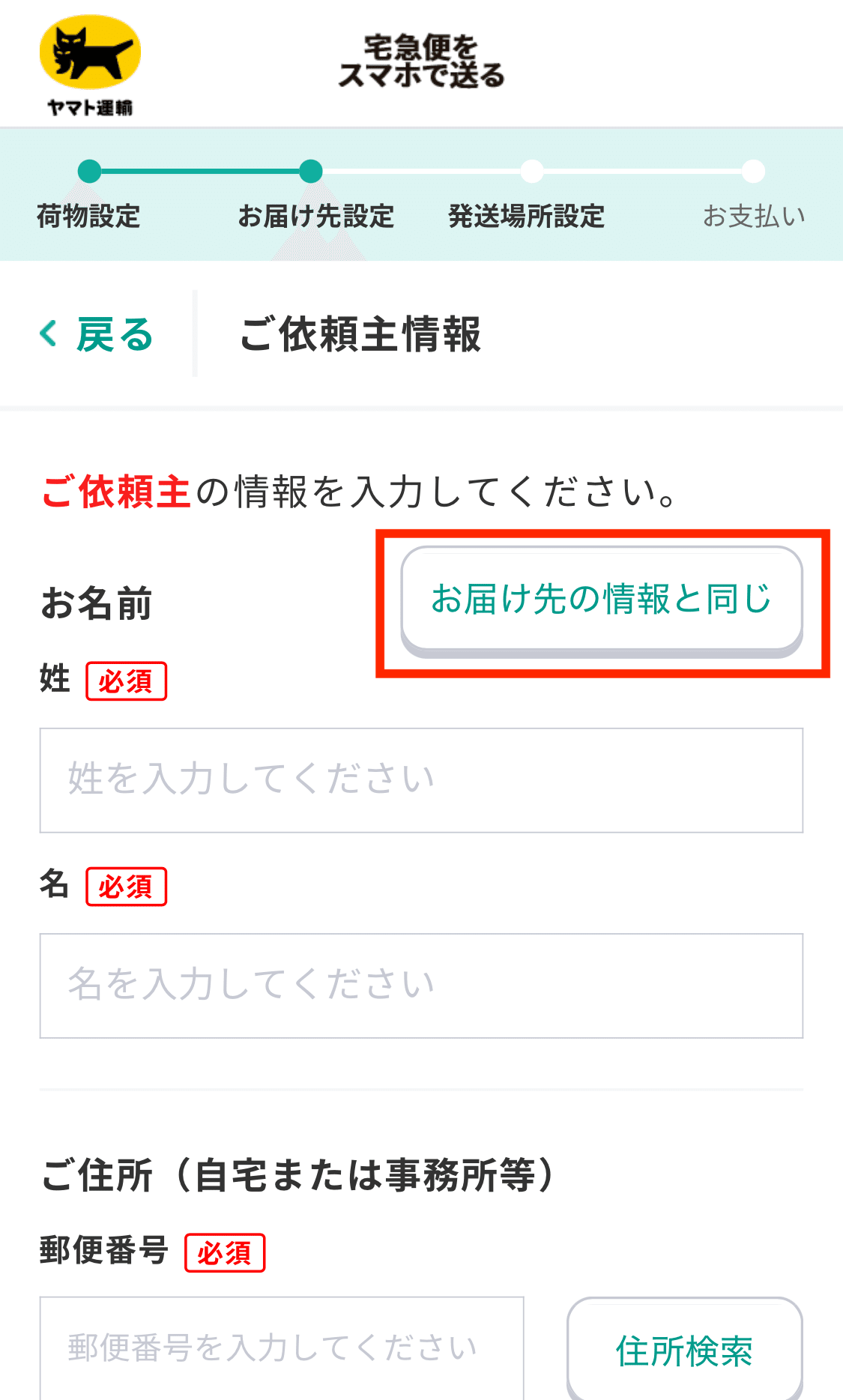
⑫ ヤマト運輸の営業所で支払う を選択し、必要な情報を入力してください。
※ 電話番号・メールアドレスはご自身のものを入力してください。

⑬ パスワードを必ずマンボウちゃんディスコ内で共有するものに設定して 次へ をタップしてください。

⑭ 発送場所設定で 位置情報を利用して… をタップしてください。
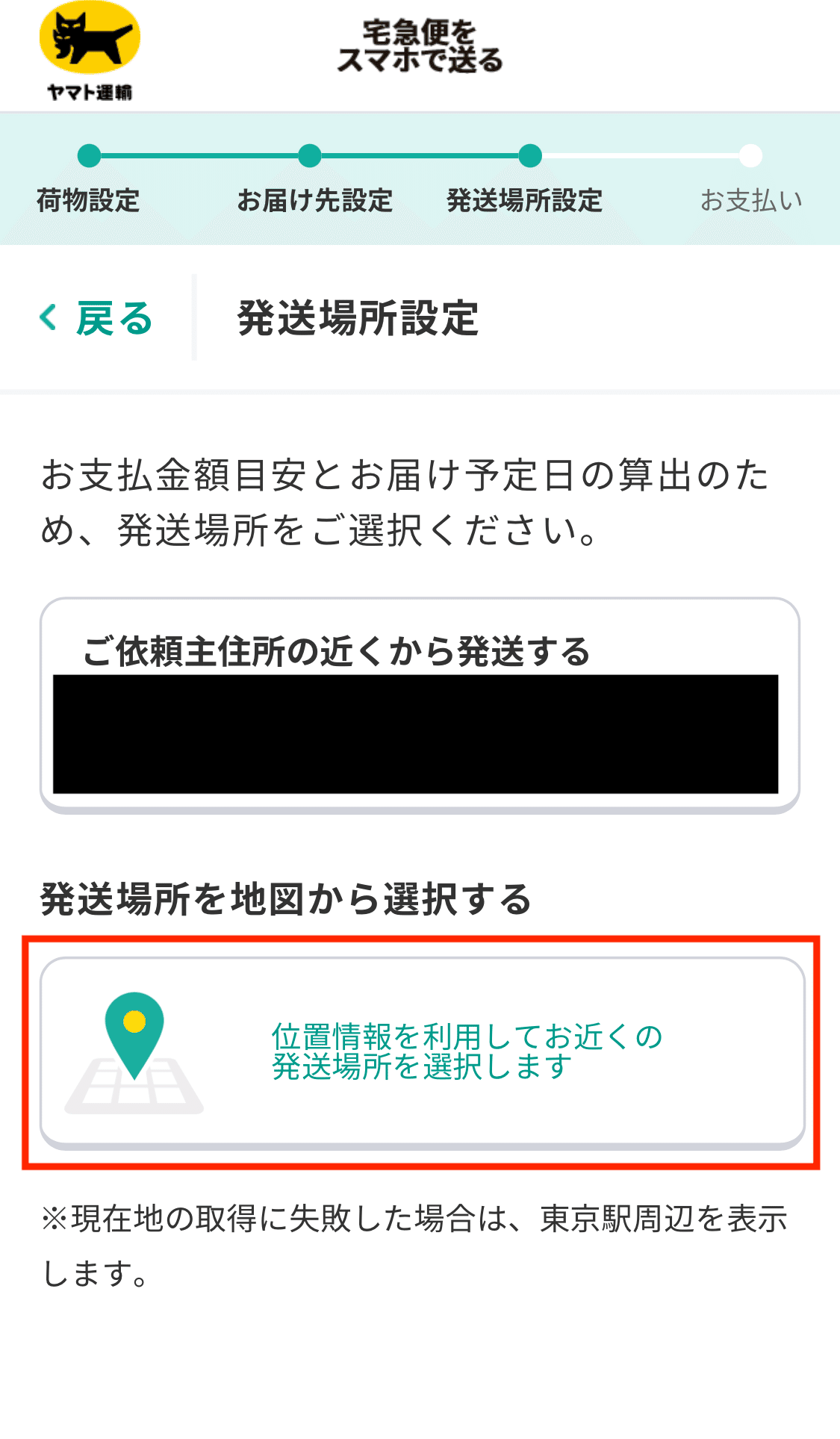
⑮ 住所の検索窓に「ヤマト運輸 黒門市場営業所」を入力し、画面中央に出てきたピンをタップしてください。

⑯ 選択した場所が「ヤマト運輸 黒門市場営業所」であることを確認し、ここから送る をタップしてください。

⑰ 発送予定日を「2024/12/6」に設定し、次へ をタップしてください。
※ お届け希望日・時間帯はご自身の都合のいいものを指定してください。

⑱ 内容を確認し、支払いへ進む をタップしてください。
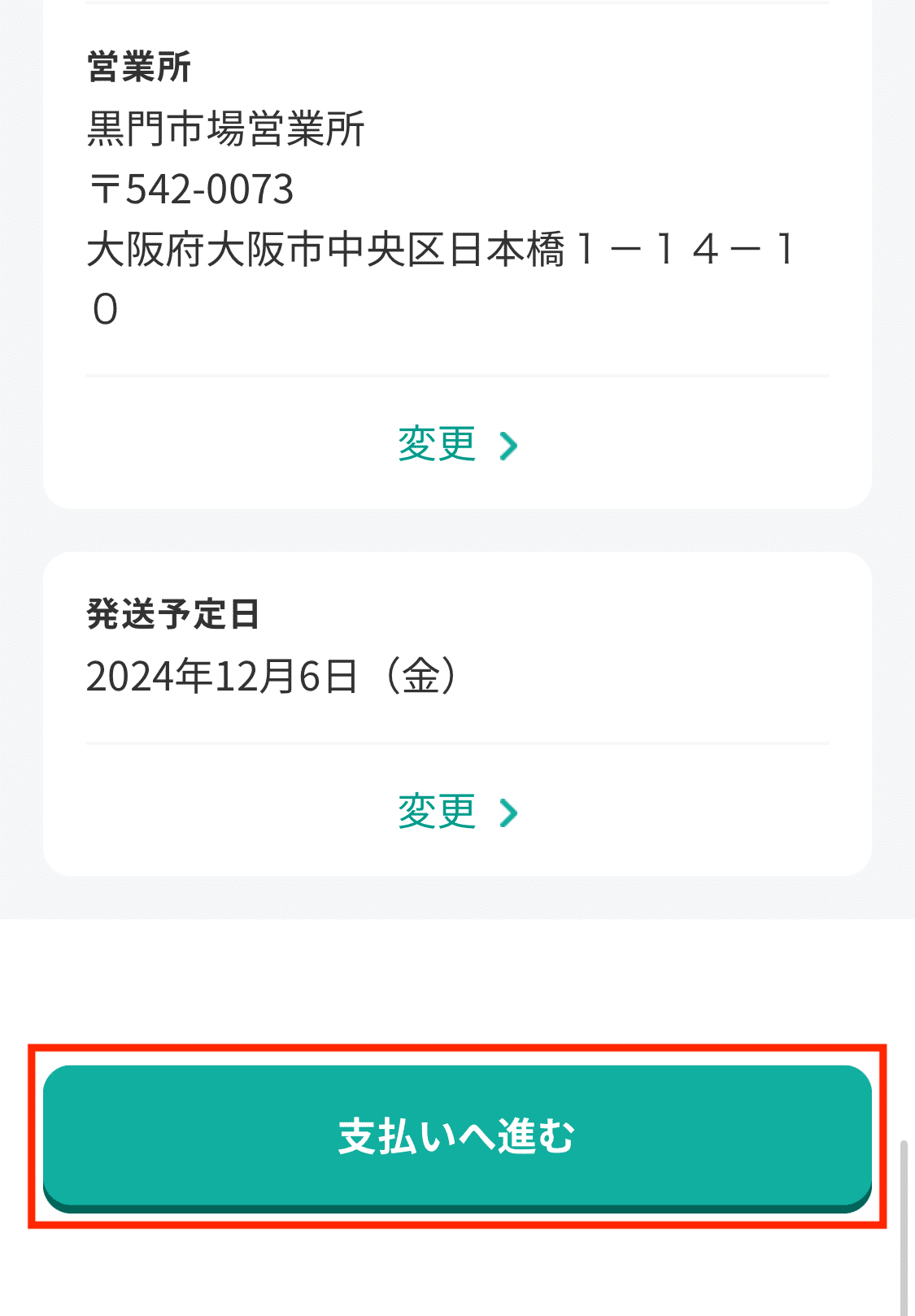
⑲ ヤマト運輸営業所でのお支払い をタップしてください。

⑳ QRコードが表示されるのでスクショを撮ってください。

